¡Las 6 Mejores Maneras de Solucionar el Problema "Samsung Smart Switch No Funciona" en 2025!
¿No te puedes conectar al Samsung Smart Switch? ¿Quieres saber cuál es el archivo compatible con el Samsung Smart Switch? Todos los problemas y soluciones relacionados con el mal funcionamiento de Samsung Smart Switch se encuentran en este artículo.
Aug 01, 2025 • Categoría: Soluciones de Transferencia de Datos • Soluciones Probadas
"He intentado usar el Samsung Smart Switch para transferir los datos desde mi antiguo teléfono al nuevo Samsung. A pesar de seguir las instrucciones cuidadosamente, ¡no funciona! ¿Cómo puedo solucionarlo?"
Si te has encontrado con el frustrante problema de "Samsung Smart Switch No Funciona," déjame decirte que no estás solo. La transferencia de datos de tu antiguo dispositivo a un nuevo teléfono Samsung debería ser un proceso sin problemas, pero a veces, los problemas técnicos pueden interrumpir el proceso. En este artículo, hemos cubierto a fondo todos los aspectos junto con las causas y soluciones a diversos errores que no están dejando a Smart Switch funcionar en la manera que se supone que debería.
Suponemos que debes conocer el hecho de que Samsung Smart Switch beneficia al usuario transfiriendo fácilmente los datos como contactos, imágenes, música, videos, textos, notas, calendarios, y más a casi cualquier dispositivo Samsung Galaxy.
Sigue leyendo para obtener más información sobre los distintos errores (por ejemplo, el Smart Switch no funciona) y su solución.
- Parte 1: Principales Causas por las que Samsung Smart Switch Se Bloquea/Cierra Aleatoriamente
- Parte 2: Resuelve el Problema de Incompatibilidad de Samsung Smart Switch
- Parte 3: Resuelve el Problema "Los Datos de la Copia de Seguridad de Samsung Smart Switch No se Pueden Encontrar"
- Parte 4: Resuelve el problema "Samsung Smart Switch No se Conecta"
- Parte 5: Resuelve el Problema "Error de Espacio Insuficiente en Samsung Smart Switch"
- Parte 6: Resuelve el Problema "Samsung Smart Switch No Es Estable"
- Parte 7: Soluciona el Problema de Bloqueo de Samsung Smart Switch
Parte 1: Principales Causas por las que Samsung Smart Switch Se Bloquea/Cierra Aleatoriamente
A pesar de su popularidad y uso generalizado, Samsung Smart Switch a veces tiene problemas. Aunque estos problemas pueden ser frustrantes, es fundamental conocer los principales culpables de los mismos. Es importante resolverlos de manera eficaz. A continuación, se enumeran algunos de los principales motivos por los que Smart Switch no funciona:
1. Incompatibilidad del Software
Los problemas de compatibilidad pueden surgir a menudo debido a las diferencias entre las versiones del Sistema Operativo y software de los dispositivos. El software obsoleto y las plataformas incompatibles, pueden provocar que Smart Switch no funcione. Esto provoca transferencias de datos fallidas e interrupciones de la conectividad.
2. Fallos de Conectividad
Las conexiones de Wi-Fi inestables, suelen presentar problemas durante el proceso de transferencia de datos. Las interrupciones imprevistas en la conectividad de red pueden hacer que Samsung Smart Switch se detenga. Esto provoca transferencias de datos incompletas o fallidas
3. Limitaciones de Hardware
Las limitaciones de hardware de los dispositivos, como una capacidad de almacenamiento insuficiente, también pueden ser una causa. Además, el espacio de almacenamiento inadecuado y las inconsistencias de hardware pueden dificultar la transferencia de datos.
4. Recursos del Sistema Insuficientes
Unos recursos del sistema insuficientes pueden dificultar el rendimiento de Samsung Smart Switch. Entre ellos se incluyen la memoria RAM, la potencia de procesamiento, o la duración de la batería de los dispositivos. Además, cuando los recursos del dispositivo son bajos, el proceso de transferencia de datos puede volverse lento.
Parte 2: Resuelve el Problema de Incompatibilidad de Samsung Smart Switch
La compatibilidad sigue siendo un gran reto para los usuarios que usan la aplicación de Samsung Smart Switch. Muchos se enfrentan a errores frustrantes que indican que sus dispositivos no son compatibles con el software. Esto dificulta la transferencia de datos sin problemas, entre dispositivos. El error "No Compatible" se debe a diferencias en las versiones del software o Sistema Operativo de los dispositivos. Un software obsoleto en cualquiera de los dispositivos, puede provocar problemas de compatibilidad.
Además, Smart Switch solo facilita la transferencia de datos a dispositivos Samsung Galaxy. Los datos se pueden transferir entre dispositivos Samsung y no Samsung. El SO de los dispositivos Android debe ser al menos la versión Android 4.3 o superior, mientras que los dispositivos iOS deben funcionar con iOS 12.0 o una versión posterior.
La mejor solución para el problema de incompatibilidad de Samsung Smart Switch, es buscar una alternativa. Una gran opción cuando se trata de transferir datos entre dos dispositivos es Wondershare Dr.Fone - Transferencia Móvil. Esta solución ofrece un método eficaz para mover los datos entre dispositivos iOS y Android. Además, su interfaz intuitiva permite a los usuarios transferir rápidamente varios tipos de datos.
Estos incluyen contactos, SMS, fotos, videos, música, etc. El proceso es sencillo, lo que garantiza una transferencia de datos rápida y sin complicaciones. Es compatible con Android 14 e iOS 17, lo que la convierte en una herramienta fiable para los usuarios que desean moverse entre distintos Sistemas Operativos.

Parte 3: Maneras para Resolver el Problema "Los Datos de la Copia de Seguridad de Samsung Smart Switch No se Pueden Encontrar"
Un problema habitual al que se enfrentan los usuarios de Samsung Smart Switch es el de "Copia de Seguridad No Pudo Ser Encontrada". Esto detiene la recuperación de los datos de la copia de seguridad anterior, durante el proceso de transferencia de datos. Este problema se produce cuando la aplicación no consigue localizar los datos del respaldo.
El problema de "Copia de Seguridad No Pudo Ser Encontrada" puede producirse por varias razones. Entre ellas se incluyen una configuración incorrecta del respaldo, cambios en la ubicación de almacenamiento, o corrupción de archivos. En algunos casos, los formatos o versiones de las copias de seguridad incompatibles también pueden provocar este problema.
Para solucionar el problema de "Copia de Seguridad No Pudo Ser Encontrada", los usuarios deben verificar la configuración del respaldo. Asegúrate de que la copia de seguridad de los datos se realice en un formato compatible y en una ubicación admitida por Samsung Smart Switch. Si el proceso de respaldo incorporado no funciona, una opción recomendada es Wondershare Dr.Fone. Esta herramienta te permite hacer una copia de seguridad completa de tu dispositivo Android en tu computadora.

Parte 4: Problema "Samsung Smart Switch No se Conecta"
Un problema común con el que se encuentran muchos usuarios de Smart Switch es el de "No Se Conecta". Esto interrumpe el proceso de transferencia de datos entre los dispositivos de origen y destino. Este problema puede manifestarse como un error a la hora de establecer una conexión estable entre los dispositivos. Además impide la transferencia de datos y dificulta la migración de datos fundamentales.
El problema de "No Se Conecta" de Samsung Smart Switch, puede deberse a diversos factores. Entre ellos se incluyen problemas de conectividad de red, fallos de hardware, o conflictos de software entre los dispositivos. Además, un firmware obsoleto, la configuración del dispositivo, o problemas de software pueden provocar este problema.
Asegúrate de que los dispositivos estén bien conectados para resolver el problema de "No Se Conecta". Además, es imprescindible confirmar y actualizar el firmware del dispositivo a la versión más reciente. Por otra parte, asegúrate de que el cable USB no esté defectuoso cuando vayas a realizar una transferencia por cable. Si el problema persiste, consultar a los servicios de soporte de Samsung puede ser una alternativa.
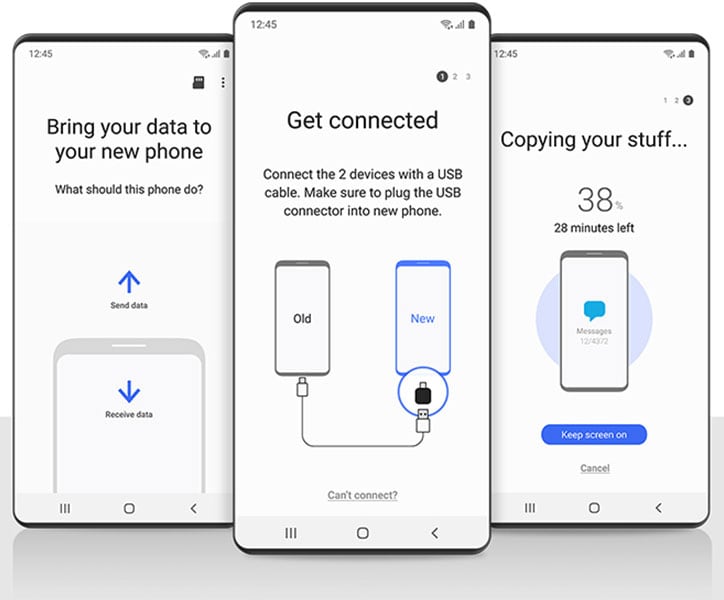
Parte 5: Comprueba el Problema "Error de Espacio Insuficiente en Samsung Smart Switch"
Un obstáculo con el que se encuentran los usuarios del Samsung Smart Switch es el error "No hay Espacio Suficiente". Este problema surge cuando el dispositivo de destino carece de capacidad de almacenamiento para los datos transferidos. Esto provoca interrupciones y una migración de datos fallida.
El error de "No hay Espacio Suficiente" se produce cuando la capacidad de almacenamiento disponible del dispositivo de destino es insuficiente. En palabras sencillas, no puede acomodar los datos que se transfieren desde el dispositivo de origen. Los archivos de gran tamaño, el exceso de datos de aplicaciones, y la falta de espacio libre pueden contribuir a este problema.
Para solucionar el error "No hay Espacio Suficiente", los usuarios deben realizar primero, una completa revisión del almacenamiento del dispositivo de destino. Deben identificar y eliminar todos los archivos, aplicaciones, o datos innecesarios. La descarga de archivos grandes a un almacenamiento externo o en la nube puede ayudar a crear espacio adicional.
En tu dispositivo Samsung, puedes acceder a los detalles de almacenamiento a través de "Ajustes". Dentro de Ajustes, accede a "Battery and Device Care/Cuidado Batería y Dispotivo" y luego toca "Storage/Almacenamiento". Te dará acceso al detalle total del almacenamiento de tu dispositivo.
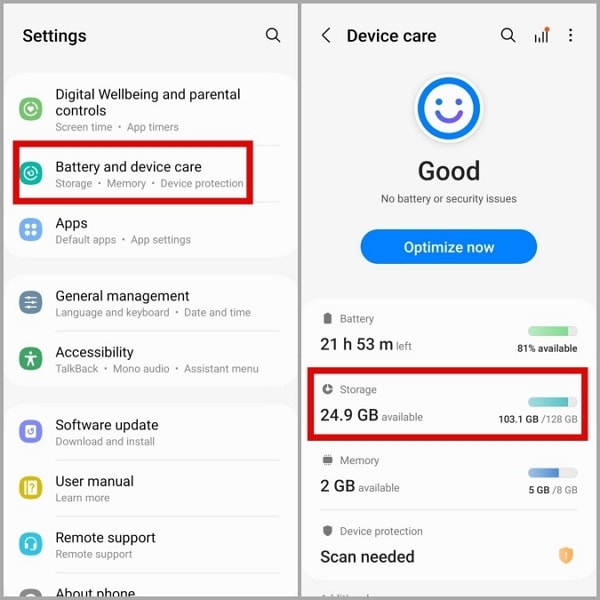
Parte 6: Comprueba el Problema "Samsung Smart Switch No Es Estable"
Otro motivo de preocupación señalado por los usuarios que usan Smart Switch es el problema "No Estable". Este error, altera la fiabilidad y coherencia del proceso de transferencia de datos. Este problema se presenta en varias interrupciones o paradas repentinas durante la transferencia.
El problema de "No Estable" puede deberse a varios factores, como errores de software, problemas de compatibilidad, o inestabilidad de la red. Los fallos de software en la aplicación Smart Switch pueden provocar inestabilidad y un comportamiento imprevisto. Esto provoca interrupciones durante el proceso de transferencia de datos.
Asegúrate de que tanto el dispositivo de origen como el de destino funcionan con las actualizaciones de software más recientes para resolver este problema. Esta medida reduce significativamente la probabilidad de fallos e inestabilidades relacionados con el software. Verificar la compatibilidad de los dispositivos es otro factor importante. Debes asegurarte de que cumplen los requisitos del sistema recomendados para Smart Switch.
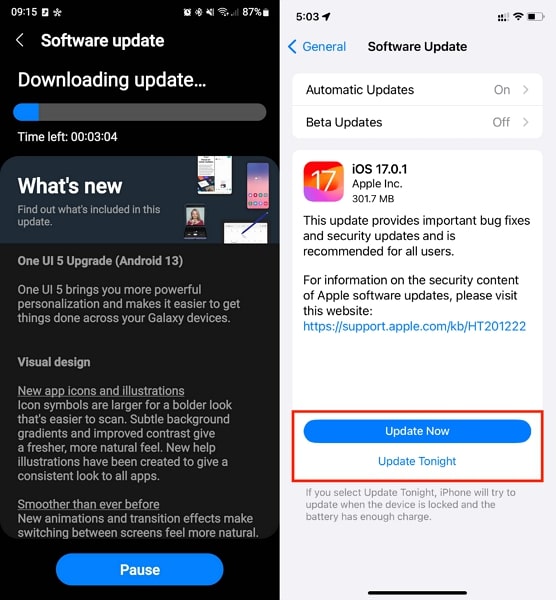
Parte 7: Comprueba el Problema de Bloqueo de Samsung Smart Switch
El bloqueo del Samsung Smart Switch es un problema grave que los usuarios encuentran con frecuencia. Esto conduce a la interrupción repentina de la aplicación durante el proceso de transferencia de datos. Este problema provoca la pérdida de progreso y la posible corrupción de datos. Por lo tanto, supone un riesgo importante para completar con éxito la transferencia de datos.
Puede deberse a varios factores, como conflictos de software y recursos insuficientes del sistema. Además, los errores internos de la aplicación Smart Switch, también pueden provocar que la aplicación no funcione. Otra razón importante son las aplicaciones en conflicto o los procesos en segundo plano pesados.
Cuando se trata de una solución, lo primero es asegurarse de que ambos dispositivos sean compatibles con Smart Switch. Cerrar cualquier aplicación o proceso innecesario en segundo plano puede reducir el riesgo de que la aplicación se bloquee. También puede ayudar, actualizar la aplicación a la última versión disponible e instalar cualquier actualización de firmware para los dispositivos.
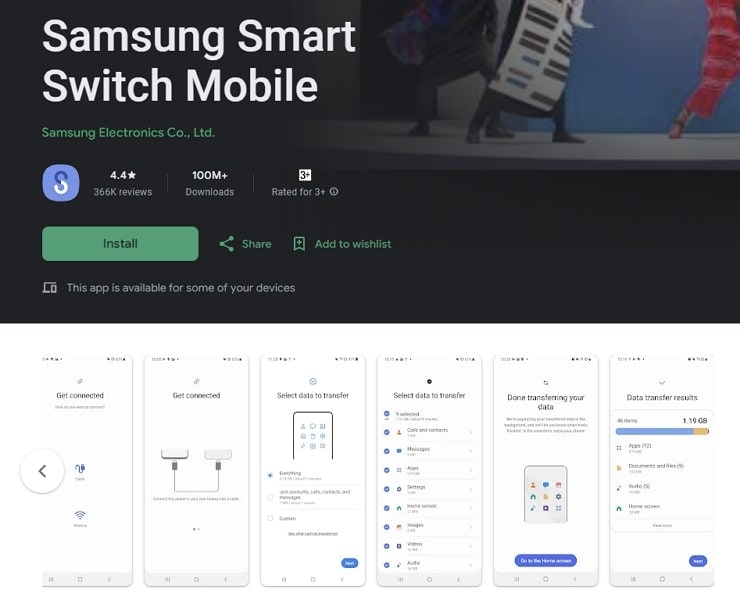
Conclusión
En resumen, a pesar de su elogiable utilidad, el Samsung Smart Switch no es inmune a los problemas como cualquier otro programa. Desde problemas de compatibilidad hasta problemas de conectividad, los usuarios se enfrentan a muchas dificultades al usar Smart Switch. Estos problemas pueden impedir a menudo la transferencia fluida de datos importantes entre dispositivos.
Este artículo recorre los detalles de estos obstáculos y ofrece soluciones integrales. Se ha intentado ofrecer a los usuarios los conocimientos necesarios y estrategias prácticas. Si las siguen, los usuarios podrán resolver los problemas de la aplicación de Samsung Smart Switch.

Dr.Fone - Transferencia Móvil
¡Transfiere Todo desde los Antiguos Dispositivos a los Nuevos en 1 Clic!
- Transfiere fácilmente fotos, videos, calendarios, contactos, mensajes, y música desde un Samsung a un nuevo Samsung.
- Permite la transferencia desde HTC, Samsung, Nokia, Motorola, y muchos más a iPhone.
- Funciona perfectamente con Apple, Samsung, HTC, LG, Sony, Google, HUAWEI, Motorola, ZTE, Nokia, y más smartphones y tablets.
- Totalmente compatible con los principales proveedores como AT&T, Verizon, Sprint, y T-Mobile.
- Totalmente compatible con la última versión de iOS y Android.
Transferencia de Samsung
- Android a Samsung
- 1. Transferir de Xiaomi a Samsung
- 2. Transferir datos de Pixel
- 3. Transferir datos de Motorola
- 4. Transferir datos de Sony
- iCloud a Samsung
- iOS a Samsung
- 1. Transferir música desde iPod
- 2. Cambiar de iPhone a Samsung
- 3. Cambiar de iPhone a Samsung S
- 4. Transferir de iPhone a Samsung
- 5. Transferir WhatsApp desde iPhone
- 6. Transferir WhatsApp a Samsung S10
- Samsung Switch
- 1. Backup con Samsung Smart Switch
- 2. Smart Switch
- 3. Alternativa a Samsung Switch
- 4. Solución de Samsung Smart Switch
- Samsung a Android
- Samsung a iOS
- Consejos Samsung
- 1. Reproducir Flash en Samsung
- 2. Suites de PC para Samsung
- 3. Rastrear teléfono Samsung perdido
- 4. Top 10 reproductores de música de Samsung
- 5. Top 6 apps de videollamadas
- 6. Eliminar el bypass de la cuenta de Google
- 7. Saltar el patrón de bloqueo de pantalla
- 8. ¿Transferir fotos a Chromebook?
- 9. Transferir datos a otro teléfono

















Paula Hernández
staff Editor